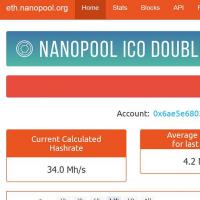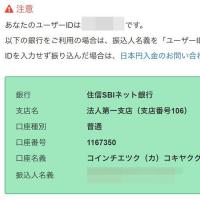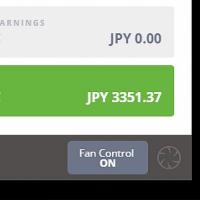モナーコイン(Monacoin)のマイニング入門! 「Asicpool」で採掘しよう
 日本製の仮想通貨といえばモナーコイン(MONACOIN)!日本最大手の仮想通貨取引所「ビットフライヤー」で取り扱いが始まってから、数倍の値上がりを見せている話題のアルトコインです。
日本製の仮想通貨といえばモナーコイン(MONACOIN)!日本最大手の仮想通貨取引所「ビットフライヤー」で取り扱いが始まってから、数倍の値上がりを見せている話題のアルトコインです。
この記事では、そんなモナーコインをマイニングする方法を備忘録ついでに紹介します。NiceHash Miner がメンテンナンスで使えない時など、マシンパワーを持て余さないよう事前にセットアップしておくといいかもしれません。
2017.12.8(9時)追記しました!
AsicPool が繋がりづらいので温水プールと Nanashi 氏の高速化 ccminer を追記しました。
2018.1.8追記しました。
RadeonならETHマイニングの方が効率いいです。
Nanopool.orgで簡単にETHマイニング(AMD Radeon)|すしぱくの楽しければいいのです。
モナーコインを採掘する流れ
採掘まで余計なことは極力省いて紹介してきます。一連の流れはこちら。(Nvidiaを優先して書いてます)
1.モナーコインアドレス(ウォレット)を取得
2.Asicpool のアカウントを作ろう
3.Asicpool のマイニング用ワーカーIDを作る
4.CUDA Toolkit をインストール(Nvidia のグラフィックボードの場合)
5.モナーコインの採掘ソフト「ccminer」のセットアップ
6.採掘できてるか確認
他サイトでは、端折っている部分も極力説明します。マイニング開始まで、慣れれば数分で終わります!一緒にトライしてみましょう。
1.モナーコインの自分用アドレスを取得
モナーコインのウォレットを作成するなら JPYもしくはBTCにすぐ換金できて、安全に管理できる取引所がベストです。
↓ 僕のオススメは、2017年秋からMONAコインの取引ができるようになった「ビットフライヤー」です。

口座を作れば、入出金の項目から MONAコインのウォレットアドレスがもらえます。
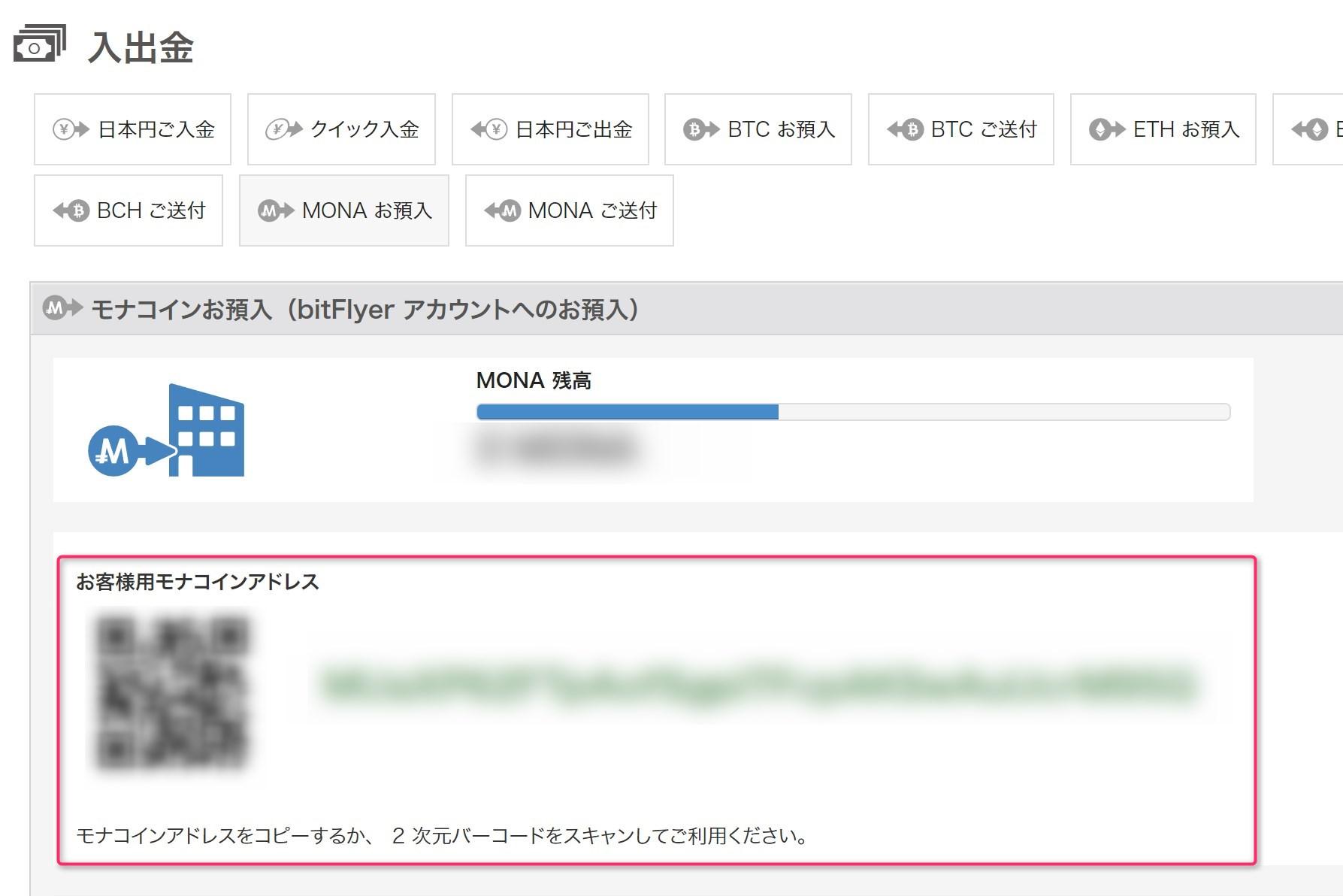
このアドレスにマイニングしたコインが送金されます。まずは取引所でMONAコイン用のアドレスをゲットしましょう。尚、MONAコインアドレスがないと、後述する「AsicPool」の新規登録ができませんので注意してください。
2.Asicpool のアカウントを作ろう
MONAコインをマイニングするプールを選択します。日本では「VIPPool」という有名なプールがありますが、2017年12月8日現在、新規の募集を行っておらず、払い出しの障害などもあり利用するのが難しい状態です。今回は、比較的安定している、「AsicPool」を利用する方法を紹介します。
※ 2017.12.8 NiceHash のハッキングの影響で、AsicPoolを利用するユーザーが激増しているとのこと。「502 Bad Gateway」という エラーが頻出しています。夜間など人が多い時間帯を避ければ繋がりますので根性で登録してみてください。どうしても難しい場合は、https://onsui-monacoin.xyz/ 温水プールというのもあります。
新規登録方法は、右上の「Guest」から「Sign UP」を選び、必要事項を入力していきます。
Username は、ログインする時に必要な名前です。
Coin Address は、前述したMONAコインアドレスです。
PASS は、AsicPoolにログインするのに必要なパスワードです。
これらの入力が終わったらRegister を押して、確認メールを受信し登録が完了します。
3.Asicpool のマイニング用ワーカーIDを作る
新規登録が完了したら、次はマイニングする用のワーカーIDというのを作ります。前述したアカウントとは違うので、同一内容で作らないよう注意しましょう。
左のメニューから「My Workers」を選択してください。
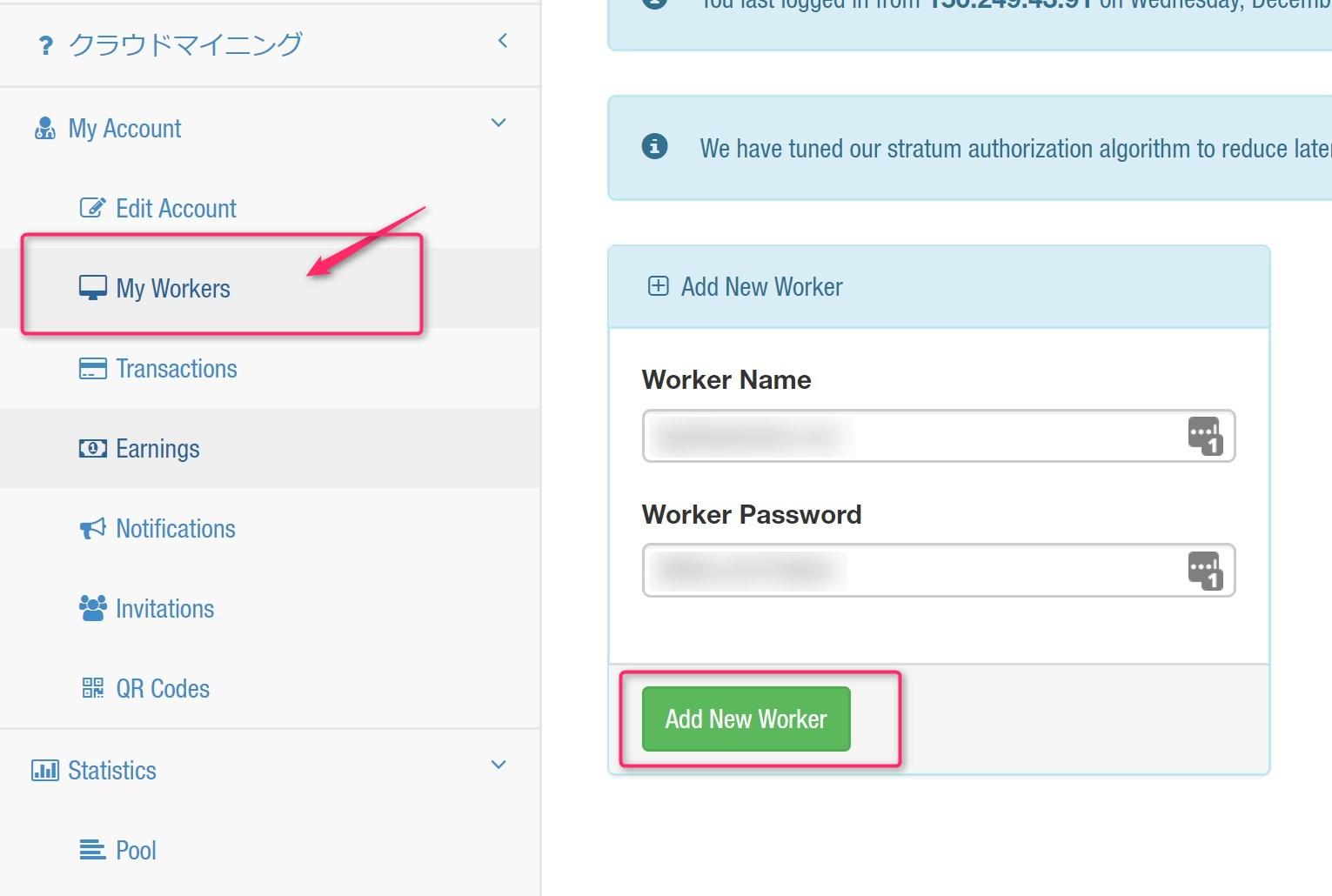
クリックしたら、Worker Name と Worker PassWord を入力するフォームが表示されるので、好きな文字列を入力して、Add New Worker を押して下さい。
Worker が登録されると、Worker Configuretion に、先程入力したWorker が表示されます。
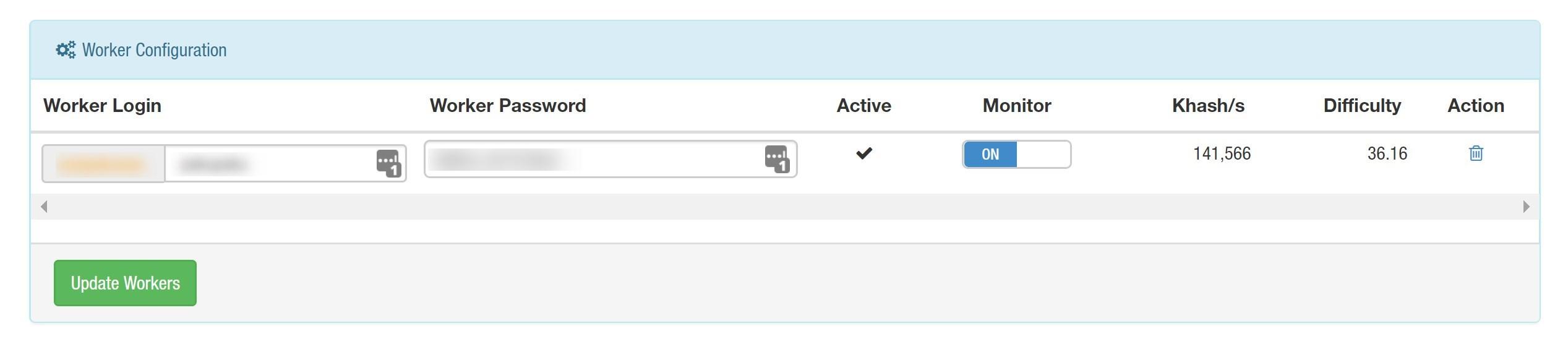
ここに表示されいる、Worker Login と Worker Password は、後ほどMONAコインのマイニングで必要となりますのでメモしておきましょう。ちなみに、Active 以下は、実際にマイニングされていたら表示されるハッシュレートなどの値になります。
僕の低電力GPUの1050Ti 12台 + 1060 1台でマイニングしている時の数値です。参考にしてください(笑)
4.CUDA Toolkit をインストール
モナーコインは、Nvidia(GeForce)が圧倒的に有利らしいので、まずはNvidiaのケースを紹介します。
(Radeonは、BFGMiner にて採掘するのがいいみたい。http://bfgminer.org/ 詳しい説明は、http://nyatla.hatenadiary.jp/entry/20131129/1385701345 さんの記事を参考にしてください。他に、設定が比較的容易な sgminer もオススメです。Releases · djm34/sgminer · GitHub 参考サイト:モナーコインをマイニング(採掘)してみるーRADEON系ー -)
2018.1.8追記しました。
RadeonならETHマイニングの方が効率いいです。
Nanopool.orgで簡単にETHマイニング(AMD Radeon)|すしぱくの楽しければいいのです。
Nvidia グラフィックボードでマイニングする場合、CUDA Toolkit をインストールする必要があります。グラボのドライバで自動的にインストールされているから必要がないと記述しているハウツー記事がありましたが、僕のはインストールされていませんでした。何言ってるのかよくわからない人は、とにかくインストールしとけという感じです。
CUDA Toolkit | NVIDIA Developer
上記URLからダウンロードできます。ファイルサイズが1.4GBくらいあるので時間がかかります。(インストール後は再起動が必要です)
5.モナーコインの採掘ソフト「ccminer」のセットアップ
ようやくマイニングソフトの設定です。ここでは、「ccminer」を使ってマイニングを行っていきます。
[追記しました]
Nanashiさんが公開した高速化 ccminer の方が10%近くハッシュレートが高いです。
Release v2.2-mod-r2 · Nanashi-Meiyo-Meijin/ccminer · GitHub
【マイナー必見】ソロマイニングに対応したよ【高速化Part3】 - Ask Mona
ダウンロードから、2.2-mod-r2.binary.zip をダウンロードし、中に入っているbat ファイルを変更してください。やり方は以下と同じです。(複数起動しても、総ハッシュレートは同じ値に落ち着きます)
Releases · tpruvot/ccminer · GitHub
上記サイトには、様々なバージョンがありどれをダウンロードすればいいのか悩むはずです。中には、起動用のbat ファイルが入ってないのもあります。個人的には、ダウンロードファイル名に CUDAと書かれていない、通常のBinaries バージョンがオススメ。
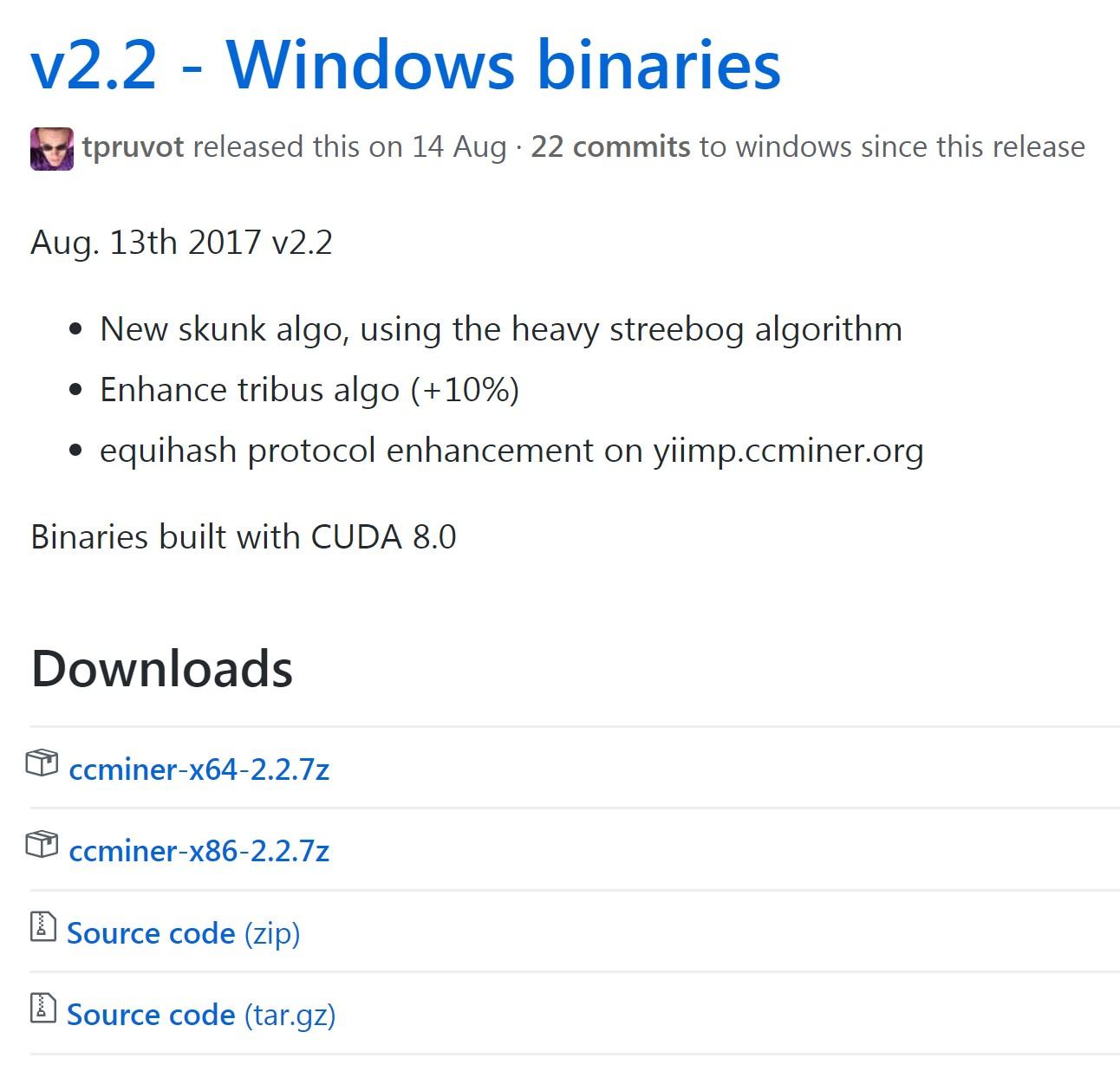
早速ダウンロードを行うのですが、ここで2つほど準備をしておきましょう。
ひとつめ、.圧縮形式が「.7」なので、展開(解凍)できるソフトをインストールしておきます。
「7-Zip」7z形式などに対応した解凍・圧縮ソフト - 窓の杜ライブラリ
ふたつめ、Windowsに標準でついている「Windows Defender」に検知されてファイルを削除されます。事前にファイルの除外設定もしくは、リアルタイム検知をOFFにしておきましょう。
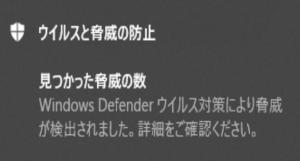
こんな感じで検出されてファイルが開けないです。

ダウンロード前に行っておくと設定までがスムーズです。
これで ccminer が無事にダウンロードし、展開(解凍)できたら、ファイルの中に入っている bat ファイル(RUN-DNR-YIMP)の内容を書き換える必要があります。Notepad++ などのエディタソフトで bat ファイルを読み込み、下記コードをコピーして、Asicpool で新規登録したWorkername と Workerpassword を入力します。
ccminer -a lyra2v2 -o stratum+tcp://stratum.asicpool.info:2103 -u Workername -p Workerpassword
(例)
ccminer -a lyra2v2 -o stratum+tcp://stratum.asicpool.info:2103 -u aiueo.kakikukeko -p 12341234
ちなみに、stratum.asicpool.info は日本がホストのプールアドレスで、2102ポートは、1MH/s~10MH/s、2103ポートは、10MH/s~100M/s が目安です。ハッシュレートがオーバーしていてもマイニング出来ないわけではないので、一度マイニングしてからポートを変更しても大丈夫です。
bat ファイルの入力が終わったら、bat ファルをダブルクリックして実行してください。
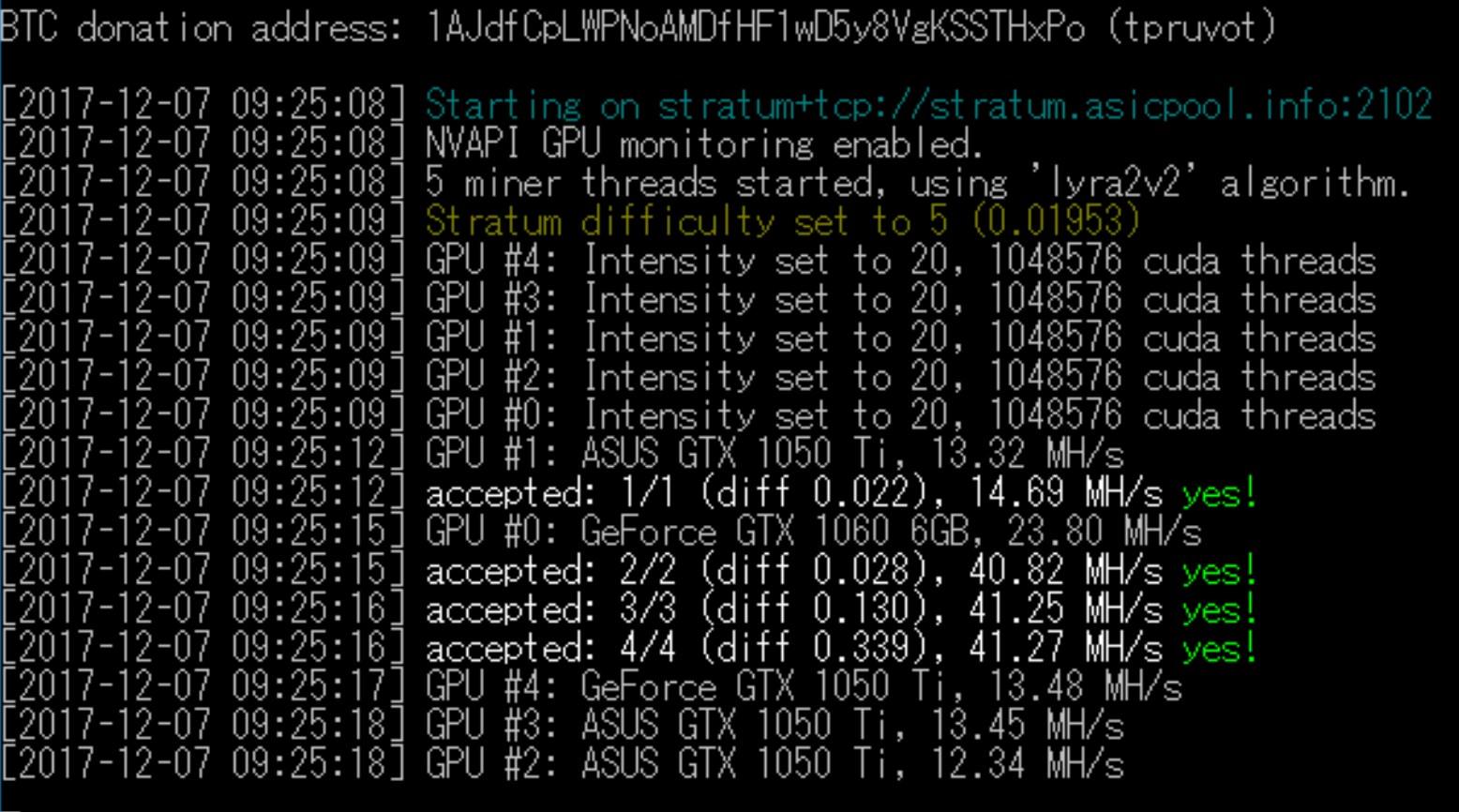
このようにマイニング画面が表示され、緑色で「yes 」が出たら成功です!
6.採掘できているのか確認
AsicPool上でマイニングできているのか確認しましょう。左メニューの「Dashboard」を選択すると、OverView に自分の採掘量が表示されます。
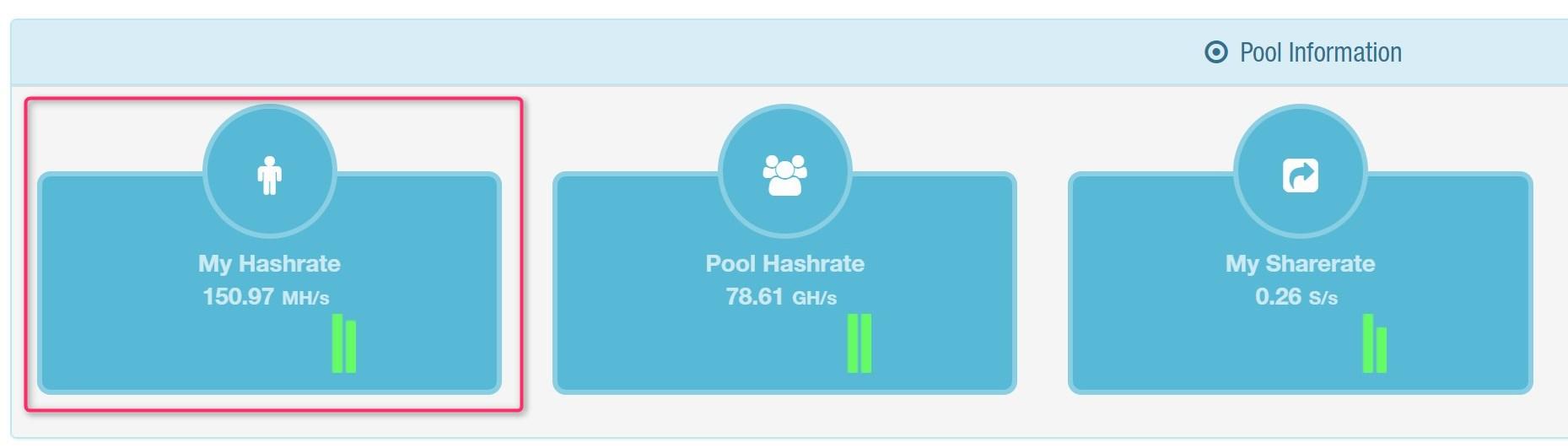
My Hashrate に数値が表示されていたら無事にマイニングできている証拠です。ハッシュレートでどの程度モナーコインが掘れるのか、また現在のチャートや相場などは Monacoin charts が便利です。
Monacoin Charts
こちらを参考に現在の金額と照らし合わせてみてください。
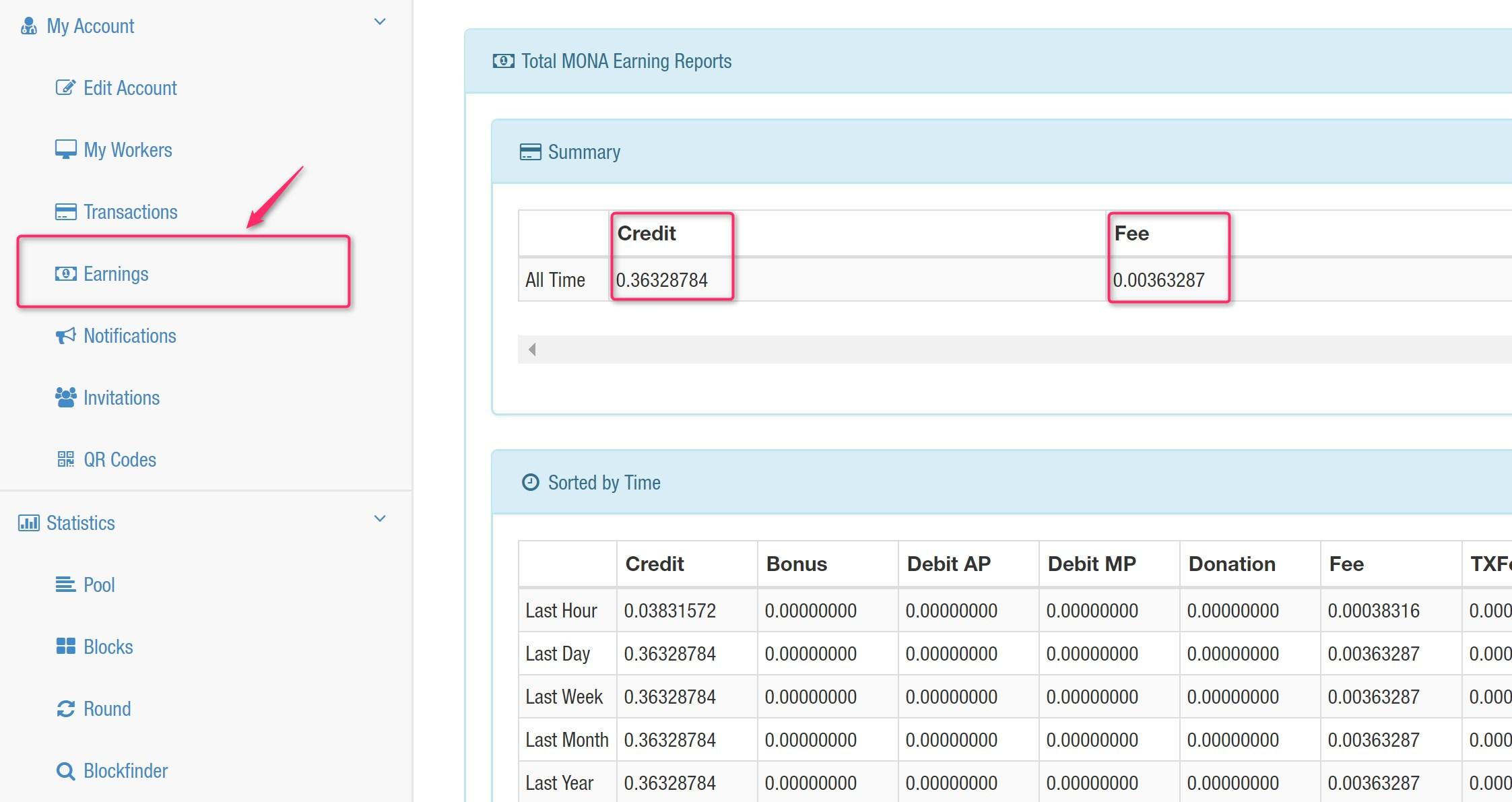
Earnings では、時系列でマイニングしたデータが掲載されています。Credit は今マイニングした内容で、fee は手数料となります。(手数料は0.1%~設定できます)
モナーコイン/MonaCoin 相場チャート (MONA/JPY) | CoinGecko
MONA ⇔ JPY がどの程度が確認できるので、コチラもオススメです。以上、AsicPoolを使ったモナーコインマイニングの備忘録でした。('A')ノ NiceHash より掘れるんじゃないのか・・・
↓ 僕がマイニングやビットコイン取引に使っているのは GMOコイン です。
![]()
・BTC⇔JPY 日本円の販売所,、取引所がある(出金もスムーズ)
・大事な資産を管理するから、外国語のサイトよりも日本語サポートは重要
・ETH、LTCなどアルトコインの取引できる。
・大手上場企業のGMOグループが運営元
・口座維持手数料なし
・登録するとマイニングに必要な自分だけのビットコインアドレスがもらえます。
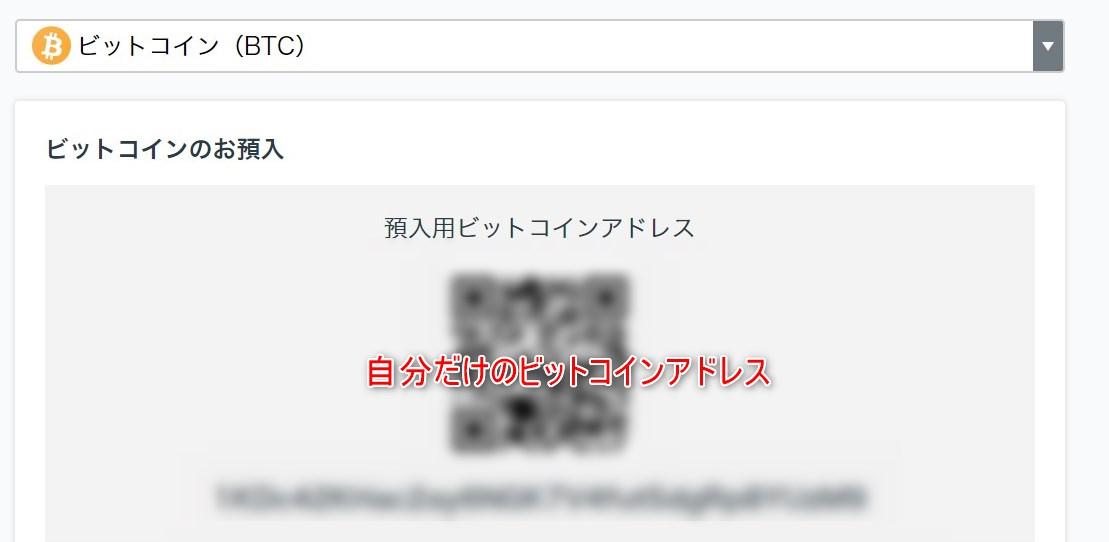
■ Webサイトこちら:https://coin.z.com